Guía de ingeniería de Windows (WEG) para la fabricación
La Guía de ingeniería de Windows para fabricación proporciona a los fabricantes de equipos originales (OEM) y a los asociados de ODM una hoja de ruta del proceso de fabricación ideal de dispositivos Windows 10 y versiones posteriores, con instrucciones sobre posibles problemas y oportunidades para simplificar el proceso.
Información general de fabricación
Muchas de las decisiones que afectan a la fabricabilidad se toman en las primeras fases del proceso de ingeniería de un nuevo dispositivo, por lo que debe prestarse especial atención a la selección del proceso de producción con menos sobrecarga. Cada minuto adicional empleado en la planta de fabricación equivale a un costo adicional para el producto final. La Guía de ingeniería de Windows para fabricación está diseñada para proporcionar a los OEM y los asociados de ODM una hoja de ruta del proceso de fabricación ideal que reúne software y hardware en la planta de fábrica. Esta guía también proporciona oportunidades para simplificar el proceso y las instrucciones sobre cómo planear y evitar problemas comunes. Nuestras recomendaciones de fabricación e implementación están pensadas para ayudarle a:
- Optimizar la superficie de disco de la imagen en dispositivos de escritorio
- Habilitar la implementación de Windows en discos de pequeña capacidad en dispositivos de escritorio
- Acortar el tiempo de implementación de las imágenes
- Simplificar el proceso de creación de imágenes
- Simplificar el proceso de inserción o generación de informes de activación OEM (OA3) en dispositivos de escritorio. Los dispositivos móviles no requieren activación.
- Probar y calibrar el dispositivo en la línea de ensamblado
- Admitir otros escenarios clave para crear unos dispositivos excelentes
En este documento, una versión genérica del proceso de fabricación de dispositivos de escritorio tendría este aspecto:
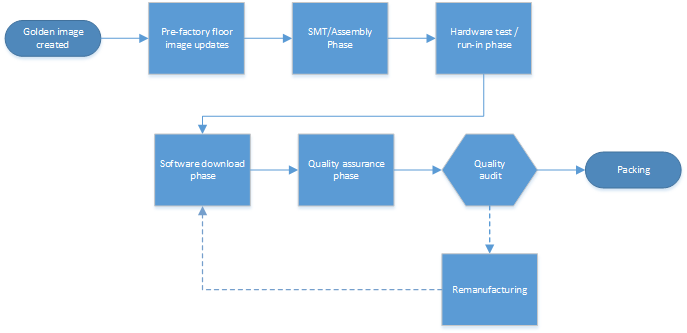
Esta guía no está pensada para exponer los requisitos mínimos de hardware de Windows ni el documento sobre las directivas de OEM (OPD). Los documentos WHCP y OPD tienen prioridad sobre cualquier información de la Guía de ingeniería de Windows para fabricación. Debe garantizar el cumplimiento de lo estipulado en WHCP y OPD.
Consideraciones generales
Proceso de fabricación
Hay dos procesos de fabricación generales que pueden adoptar en función de su empresa: la fabricación por stock (BTS) y la fabricación por pedidos (BTO). A medida que revise las directrices de este documento, considere el proceso de fabricación del dispositivo con el fin de priorizar las inversiones en cada fase y ahorrar el tiempo que sea posible para el proceso personalizado.
Para ver un tutorial sobre el uso de dispositivos de escritorio, consulte nuestro laboratorio sobre el proceso de fabricación de principio a fin.
En el caso de los dispositivos móviles, debe usar el proceso de fabricación por stock (BTS).
Fabricación por pedidos (BTO)
Los dispositivos del proceso de BTO comienzan con una imagen básica y después experimentan la mayoría de sus personalizaciones durante el proceso de fabricación.
La principal ventaja es una lista flexible de elementos de software, lo que permite cambios de última hora. Entre los inconvenientes se incluye un proceso de creación y fabricación de imágenes más complejo, tiempo adicional en la planta de fabricación y tamaños de imagen crecientes.
Fabricación por stock (BTS)
Los dispositivos BTS tienen imágenes que se personalizan casi completamente en el laboratorio. Los procesos de BTS son más sencillos de planear y producir, son más rápidos en la planta de fabricación, tienen un control de calidad más alto y tienen un tamaño de disco controlado. Los dispositivos BTS deben permitir los cambios de última hora en la fábrica. En el caso de las ediciones de escritorio de Windows 10 y Windows 11, muchos de estos cambios se pueden realizar mediante la instalación sin conexión.
Restablecimiento rápido
Las herramientas de restablecimiento rápido ya no requieren una imagen independiente de recuperación de todo el sistema en una partición independiente. Esto puede ahorrar varios gigabytes de espacio. Cuando los usuarios tengan que actualizar o restablecer el dispositivo, podrán mantener las actualizaciones instaladas de Windows, en lugar de tener que descargarlas e instalarlas de nuevo. También conservarán todas las personalizaciones proporcionadas.
El nuevo diseño de partición se parece a los diseños de partición tradicionales de Windows 8.1, excepto que la partición de Windows RE ahora se ha trasladado al final de la unidad y ya no es necesaria una partición independiente de recuperación de todo el sistema.

Para más información, consulte Restablecimiento rápido.
El restablecimiento rápido no se admite en los dispositivos móviles. En su lugar, debe realizar un restablecimiento de fábrica.
Compact OS
Ahora puede ejecutar todo el sistema operativo, incluidas las aplicaciones de escritorio de Windows precargadas, mediante archivos comprimidos con Compact OS y las características de creación de instancias únicas. Estas características reemplazan a la característica de arranque WIM de Windows 8.1 Update 1 y pueden ayudar a mantener una superficie de disco más pequeña a lo largo del tiempo.
Aunque Compact OS es compatible con todos los dispositivos, se recomienda usar esta característica solo en dispositivos con unidades de estado sólido, debido al rendimiento más lento de las unidades rotacionales.
Para más información, consulte Compact OS, creación de instancias únicas y optimización de imágenes.
Compact OS no es compatible con dispositivos móviles.
Paquetes de aprovisionamiento
Para ahorrar tiempo durante la creación de imágenes, ahora puede capturar y aplicar aplicaciones de Windows para dispositivos de escritorio durante la implementación de imágenes mediante paquetes de aprovisionamiento. Esto permite ahorrarse los pasos de generalizar y volver a capturar toda la imagen, pasos que consumen mucho tiempo, y le permite implementar rápidamente dispositivos BTO.
Paquetes de idioma
En lugar de agregar paquetes de idioma completos, ahorre espacio agregando los recursos necesarios para el dispositivo de escritorio eligiendo paquetes individuales para cadenas de visualización, escritura a mano, voz y texto a voz. Más adelante, si el usuario necesita funcionalidades de idioma adicionales, Windows puede descargar los paquetes según sea necesario.
Las decisiones de lenguaje y SKU regionales pueden afectar considerablemente a la superficie de disco y a la complejidad del sistema de creación de imágenes. Se debe tener cuidado para limitar la cantidad y los tipos de paquetes de idioma que se incluyen con cada imagen.
Los dispositivos móviles usan una imagen mundial para que todos los idiomas se incluyan en cada imagen.
Coinstaladores de controladores
Por lo general, los controladores son una parte muy pequeña de la superficie del disco, pero los coinstaladores o aplicaciones de escritorio para dispositivos que acompañan a los controladores pueden agregar cientos de megabytes. Considere detenidamente si los dispositivos requieren que la aplicación clásica de Windows adjunta sea totalmente funcional.
Componentes de hardware
Las decisiones de hardware también pueden afectar al proceso de fabricación. Además de los desafíos que supone el ensamblado físico del hardware, la inclusión o exclusión de determinados dispositivos puede dificultar el proceso de fabricación. Por ejemplo, si se incluyen pantallas táctiles y sensores, deben calibrarse en cada dispositivo. Si excluye dispositivos como puertos Ethernet, no podrá usar el arranque PXE, lo que puede significar costos adicionales.
Aplicaciones antimalware
Recomendación: configure los dispositivos para evitar el examen completo del disco durante el primer inicio de sesión. Trabaje con su proveedor de antimalware para determinar los procedimientos recomendados para limitar este examen.
Hemos visto varias instancias en las que las herramientas antimalware realizan un examen de disco completo durante el primer inicio de sesión del usuario. El examen compite con las tareas críticas que se producen durante el primer proceso de inicio de sesión, lo que da lugar a un inicio de sesión muy lento, una experiencia de inicio degradada y un rendimiento lento del sistema.
Para Microsoft Defender, esto se puede configurar agregando identificadores únicos a las imágenes. Para más información, consulte Configurar un identificador de imagen de confianza para Microsoft Defender.
Actualizaciones de imágenes en la planta antes de fábrica
Las imágenes maestras generalmente se entregan al ODM desde el OEM antes de que comience la producción. Estas imágenes casi siempre requieren alguna actualización. Cuando actualice la imagen maestra, no tendrá que realizar las actualizaciones en cada dispositivo. Esto supone menos tiempo en la planta de fábrica para cada dispositivo y aumenta la calidad.
Las actualizaciones de la imagen pueden incluir controladores, actualizaciones de Windows, software, personalizaciones de OEM y paquetes de aplicaciones (.appx).
Consideraciones
Si actualiza las imágenes mediante una instalación sin conexión, deberá mantenerlas periódicamente. El tiempo ahorrado en la fábrica hará que merezca la pena.
Objetivos
Reduzca el tiempo empleado por cada unidad en la fábrica y reduzca las cantidades de errores en los dispositivos de producción.
Implementación
En un sistema BTO, es posible que sea necesario aplicar algunos controladores y algunas aplicaciones opcionales en la estación de descarga de software para dar cabida al dispositivo. Estas modificaciones deben minimizarse para reducir la probabilidad de error y mejorar el tiempo de fabricación.
Creación de imágenes
El proceso general de creación de imágenes maestras de escritorio en laboratorios de imágenes OEM es similar al proceso existente.
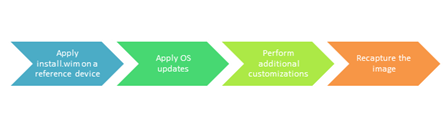
Para evitar problemas de compatibilidad, use la nueva versión de Windows PE al trabajar en el dispositivo de referencia en el laboratorio de creación de imágenes.
Directiva específica de la región para la eliminación de Skype en dispositivos de escritorio
Las aplicaciones que proporciona Windows se incluyen en todas las imágenes de Windows de forma predeterminada. Estas aplicaciones no se pueden modificar excepto cuando se indique explícitamente en el documento sobre directivas de OEM (OPD) de Windows.
Si necesita quitar la aplicación Skype de bandeja de entrada debido a los requisitos de la directiva, puede usar la herramienta DISM.exe o los cmdlets de Administración y mantenimiento de imágenes de implementación (DISM) de Windows PowerShell para quitar la aplicación. Para más información sobre este requisito de directiva, consulte el documento sobre directivas de OEM más reciente.
Para quitar Skype en línea en modo auditoría de Windows PowerShell:
get-provisionedappxpackage -online | where-object {$_.displayname -eq "Microsoft.SkypeApp"} | Remove-ProvisionedAppxPackage -online
Para quitar Skype sin conexión con Windows PowerShell:
get-provisionedappxpackage -path c:\mount | where-object {$_.displayname -eq "Microsoft.SkypeApp"} | Remove-ProvisionedAppxPackage
Para quitar Skype sin conexión mediante Dism.exe:
Obtenga el nombre completo del paquete:
Dism.exe /image:<Windows_volume> /get-provisionedappxpackagesElimine el paquete mediante el elemento
<PackageName>de la lista de Microsoft.SkypeApp:Dism.exe /image:<Windows_volume> /remove-provisionedappxpackage /PackageName:<PackageName>
Nota:
Si usa la versión Windows 8 de WinPE, después de cualquier operación de mantenimiento, debe actualizar las marcas de tiempo de los archivos; de lo contrario, es posible que no pueda activar la imagen mediante el método de concesión de licencias de activación de OEM 3.0. Además, la herramienta de diagnóstico de concesión de licencias integrada, licensingdiag.exe, informará de que la imagen se ha alterado.
Para resolver este problema, después de ejecutar cualquier operación de mantenimiento desde la versión Windows 8 de WinPE, el OEM debe ejecutar:
dir %windir%\System32\catroot\{F750E6C3-38EE-11D1-85E5-00C04FC295EE}
Personalización de controladores
Debe agregar paquetes de controladores para asegurarse de que Windows puede arrancar correctamente por primera vez y puede conectarse a Internet y a Windows Update. Consulte "Adición de controladores a la imagen de Windows" para obtener instrucciones.
Guía de personalización de controladores
- Si se requiere un paquete de controladores para arrancar correctamente Windows en el sistema, debe usar DISM para instalarlo en una imagen de Windows sin conexión antes de implementar y arrancar la imagen de Windows.
- Para obtener la mejor confiabilidad y capacidad de servicio, debe instalar solo los paquetes de controladores compatibles con los controladores de Windows.
- Para obtener la mejor confiabilidad y eficacia, debe usar DISM para instalar paquetes de controladores en una imagen de Windows sin conexión.
- Si es necesario instalar paquetes de controladores adicionales en la fábrica, debe instalar los paquetes de controladores durante la instalación sin conexión, es decir, después de aplicar la imagen de Windows al dispositivo y antes de arrancar el dispositivo para el modo auditoría.
Actualizaciones del paquete de idioma
Después de instalar un nuevo idioma, debe reinstalar los paquetes APPX y las aplicaciones de Windows de bandeja de entrada para admitir los nuevos idiomas. De lo contrario, los paquetes APPX no incluirán compatibilidad con los nuevos idiomas.
Aplicaciones en modo auditoría
No se recomienda deshabilitar el servicio de preparación de aplicaciones en modo auditoría para todos los dispositivos fabricados por OEM. Deshabilitar el servicio de preparación de aplicaciones puede reducir el tiempo necesario para que el dispositivo arranque por primera vez en OOBE, pero puede impedir iniciarse o afectar negativamente a las aplicaciones que forman parte del sistema operativo.
Para deshabilitar el servicio de preparación de aplicaciones sin conexión:
Cree un archivo .reg donde HKLM\Software\Microsoft\Windows\CurrentVersion\AppReadiness DisableInAuditMode esté establecido en un valor de 1.
Monte la imagen de Windows. Por ejemplo:
Dism /Mount-Image /ImageFile:"C:\Images\ModelSpecificImage.wim" /Name:"Fabrikam" /MountDir:"C:\mount\windows" /OptimizeCargue el subárbol del Registro. Por ejemplo:
reg load hklm\LoadedHive C:\mount\Windows\System32\config\SYSTEMAgregue el valor del Registro. Por ejemplo, mediante un archivo .reg de la memoria USB:
regedit /s e:\registry\regFile.regDescargue el subárbol.
reg unload hklm\LoadedHiveDesmonte la imagen de Windows, confirmando los cambios. Por ejemplo:
Dism /Unmount-Image /MountDir:"C:\mount\windows" /Commit
Se recomienda que, si debe deshabilitar el servicio, lo haga sin conexión antes de entrar en modo auditoría. También puede deshabilitarlo en línea en modo auditoría, pero debe generalizar la imagen después de deshabilitar el servicio. Para deshabilitar el servicio de preparación de aplicaciones en línea:
- En el modo auditoría, inicie
regedit. - Vaya a HKLM\Software\Microsoft\Windows\CurrentVersion\AppReadiness DisableInAuditMode.
- Establezca el valor de la clave en 1.
Ejecute Sysprep generalize antes de continuar.
SMT y fase de ensamblado
Los dispositivos se tienen que calibrar para obtener la mejor experiencia del cliente y superar las pruebas de Windows Hardware Lab Kit.
Implementación
- Calibraciones
- Sensores
- Panel táctil
- Pantalla táctil
- RF
- Cámara
Establezca la hora en UTC e implemente los cambios de la Interfaz avanzada de configuración y energía (ACPI) que se detallan a continuación.
Fase de prueba y ejecución de hardware
Para esta fase, puede hacer lo siguiente:
- Use el sistema operativo de validación de Microsoft, un sistema operativo ligero, rápido y personalizable basado en Windows 11 que puede usar en la fábrica para diagnosticar, mitigar y reparar los defectos del hardware durante la fabricación de dispositivos Windows.
- Prueba en una versión completa de Windows. Esto le permite probar las interacciones finales de hardware o software tal y como las verá el usuario.
Consideraciones
Windows PE no es un sistema operativo compatible para pruebas ya que está diseñado para usarse solo como vehículo de implementación.
El uso del sistema operativo de validación o de la versión completa de Windows con la que se va a enviar permite realizar pruebas y validación en el mismo entorno con el que se entregará el dispositivo.
Objetivos
Ofrezca el producto de mayor calidad posible y mantenga los tiempos de fabricación en el mínimo.
Implementación
La instalación del sistema operativo de prueba se puede controlar de varias maneras. Dado que el sistema operativo de prueba tiene menos renovación que el sistema operativo de envío, la imagen se puede colocar en el disco en cualquier momento, lo que puede reducir la cantidad de tiempo dedicado a aplicar la imagen en la fábrica. Entre las opciones se incluye la de tener la imagen activada previamente desde el IHV o el uso de la duplicación de disco in situ.
Importante: Deshabilite el aprovisionamiento automático de TPM (módulo de plataforma segura) al arrancar en un sistema operativo de prueba para garantizar un buen rendimiento y para asegurarse de que el sistema operativo del usuario tenga la propiedad del módulo. Para ello, en Windows, debe establecer las siguientes claves del Registro:
[HKLM\System\CurrentControlSet\Services\Tpm\WMI\NoAutoProvision] (REG_DWORD) to 1
[HKEY_LOCAL_MACHINE\SYSTEM\CurrentControlSet\Services\TPM\WMI]
"NoAutoProvision"=dword:00000001
Fase de descarga de software
Consideraciones
Se debe tener cuidado para minimizar la cantidad de tiempo invertido en esta fase. Aunque algunas duraciones largas son inevitables (como en las personalizaciones de BTO), animamos a nuestros asociados a calcular los costos en comparación con las ventajas de simplificar lo máximo posible.
Objetivos
Cree un sistema de imágenes eficaz y resistente con una cantidad mínima de sobrecarga. Avance tantos pasos como sea posible en las actualizaciones de imágenes antes de fábrica.
Implementación
Arranque la máquina en WinPE. Para implementar Compact OS, deberá usar la versión Windows 10 o posterior de Windows PE. Puede arrancar WinPE de varias maneras:
- Mediante PXE
- Mediante una unidad USB extraíble
- Mediante la preinstalación de WinPE en el disco duro
Cree la estructura de particiones del disco duro mediante diskpart.
diskpart /s F:\CreatePartitions-UEFI.txtPara más información, consulte Particiones del disco duro basadas en UEFI/GPT.
Aplique las imágenes que creó mediante DISM a las particiones de Windows.
ApplyImage F:\Images\ThinImage.wimPara obtener más información, consultaCaptura y aplicación de particiones de Windows, del sistema y de recuperación.
Opcional: use la misma imagen que una imagen para recuperación en una unidad flash USB independiente. Este disco USB ya no necesita tener como origen un replicador autorizado. Para más información, consulte Creación de elementos multimedia para ejecutar características de restablecimiento rápido.
Arranque el dispositivo en modo auditoría.
Realice cualquier modificación final de la imagen. Aquí es donde se realizan muchas modificaciones durante el proceso BTO.
Si las aplicaciones APPX se instalaron antes de agregar paquetes de idioma adicionales, vuelva a instalar las aplicaciones para que puedan admitir los nuevos idiomas. Esto incluye aplicaciones de bandeja de entrada.
Microsoft recomienda encarecidamente que los OEM ejecuten DISM con las marcas /StartComponentCleanup /resetbase para obtener espacio libre adicional en disco.
Asegúrese de que las aplicaciones de .NET Framework se compilan mediante la ejecución de los siguientes comandos
C:\Windows\Microsoft.NET\Framework\v4.0.30319\ngen.exe update /queue C:\Windows\Microsoft.NET\Framework\v4.0.30319\ngen.exe eqiEn las máquinas de 64 bits, haga lo mismo con CLR de 64 bits:
C:\Windows\Microsoft.NET\Framework64\v4.0.30319\ngen.exe update /queue C:\Windows\Microsoft.NET\Framework64\v4.0.30319\ngen.exe eqiCree el informe de ensamblaje del equipo (CBR) OA3 mediante OAtool.exe, inserte la clave en el firmware y valide el aprovisionamiento.
Si usa Windows Preinstallation Environment (WinPE) 5.x, corrija las marcas de tiempo. (Este paso no es necesario si usa WinPE para Windows 10).
dir %windir%\System32\catroot\{F750E6C3-38EE-11D1-85E5-00C04FC295EE}Ejecute Sysprep /oobe para preparar el sistema para el usuario final.
Habilite el arranque seguro (si se implementa).
Fase de control de calidad
El control de calidad debe ejecutarse en una muestra de máquinas durante la ejecución de producción para asegurarse de que todas las personalizaciones se hayan instalado correctamente. Este pase de control de calidad también se debe usar para validar la implementación de OA3.
Consideraciones
Una vez que el sistema ha pasado a través de OOBE para este pase de QA, deberá restablecerse para asegurarse de que la experiencia del usuario final es excelente.
Objetivos
Asegurar una buena experiencia del cliente y reducir el tiempo invertido en volver a ensamblar la máquina.
Implementación
El dispositivo debe volver a la línea de producción para que recrear la imagen.
Remanufacturación
Una vez que el dispositivo haya pasado a través de OOBE (por cualquier motivo), se debe recrear la imagen del dispositivo. En la fábrica, el dispositivo puede simplemente volver a agregarse a la estación de descarga de software después de que el TPM se haya borrado (si está equipado).
Si un tercero debe realizar el mantenimiento del dispositivo in situ, se deberá usar el restablecimiento rápido. Esto garantiza que la máquina se devuelva a la configuración de fábrica completa, mientras conserva la facilidad de ejecución.
Consideraciones
Aunque PBR tiene todas las funciones necesarias para la remanufacturación en fábrica, no proporciona la posibilidad de generar scripts de las acciones y no proporciona los códigos de error prácticos necesarios para la automatización que serían necesarios en la producción a gran escala.
Objetivos
Garantice una buena experiencia del cliente, a la vez que protege los datos del usuario.
Implementación
Para borrar el TPM, use los siguientes comandos:
$Tpm = Get-WmiObject -class Win32_Tpm -namespace "root\CIMv2\Security\MicrosoftTpm"
$Tpm.SetPhysicalPresenceRequest(22)
Para usar Windows PE, necesitará una imagen personalizada de Windows PE con:
- Controladores específicos de SOC para ftpm.
- Componentes opcionales: SecureStartup, WMI, PowerShell y .NET Framework.
Lista de comprobación de fabricación
Escala de tiempo de la tarea de fabricación de Windows 10
Puede usar esta lista de comprobación para planear las tareas de fabricación.
| Tarea | Fase previa a EV | Fase EV | Fase DV | Fase PV |
|---|---|---|---|---|
| Requisitos previos del trabajo de fabricación: | Pre-EV | EV | DV | PV |
| ¿Se ha elegido ODM? | ✔ | - | - | - |
| ¿Tiene acceso el OEM a Windows 11? | ✔ | - | - | - |
| ¿Tiene acceso el ODM a Windows 11? | ✔ | - | - | - |
| ¿Tiene acceso el OEM a la Guía de ingeniería de Windows para fabricación? | ✔ | - | - | - |
| ¿Tiene acceso el ODM a la Guía de ingeniería de Windows para fabricación? | ✔ | - | - | - |
| ¿Se han identificado los puntos de contacto del ODM? | ✔ | - | - | - |
| ¿Se han identificado los puntos de contacto del OEM? | ✔ | - | - | - |
| ¿Empieza el ODM? | ✔ | - | - | - |
| ¿Empieza el OEM? | ✔ | - | - | - |
| ¿Llamada a la fabricación normal? | - | ✔ | - | - |
| Implementación: | Pre-EV | EV | DV | PV |
| Comprensión de los conceptos de implementación por parte del OEM | ✔ | - | - | - |
| Comprensión de los conceptos de implementación por parte del ODM | ✔ | - | - | - |
| Uso del DISM de Windows 11 | - | ✔ | - | - |
| Uso de Windows PE para Windows 11 | - | ✔ | - | - |
| Atributos extendidos aplicados a través de DISM | - | ✔ | - | - |
| ¿Se está ejecutando la comprobación de WinSxS? /AnalyzeComponentStore | - | ✔ | - | - |
| ¿Se ha limpiado la imagen? (DISM /Cleanup-Image /StartComponentCleanup /ResetBase) | - | ✔ | - | - |
| Restablecimiento rápido | Pre-EV | EV | DV | PV |
| Comprensión de los conceptos de restablecimiento rápido por parte del OEM | - | ✔ | - | - |
| Comprensión de los conceptos de restablecimiento rápido por parte del ODM | - | ✔ | - | - |
| ¿Se ha recomendado el diseño de partición que se usará para Windows RE y el restablecimiento rápido? | - | - | ✔ | - |
| Si se usa un diseño de partición no estándar, ¿está configurada la reconstrucción completa? | - | - | ✔ | - |
| ¿Es correcta la configuración de la ACL de la imagen para recuperación? | - | - | ✔ | - |
| ¿El tiempo de actualización o restablecimiento está dentro de las directrices? | - | - | - | ✔ |
| Windows RE: | Pre-EV | EV | DV | PV |
| Conocimiento de los conceptos de Windows RE por parte del OEM | - | ✔ | - | - |
| Conocimiento de los conceptos de Windows RE por parte del ODM | - | ✔ | - | - |
| Windows RE está habilitado | - | - | ✔ | - |
| La ubicación de Windows RE es correcta | - | - | ✔ | - |
| EL GUID de BCD para Windows RE coincide con la entrada de GUID de Windows RE en Reagent.xml | - | - | ✔ | - |
| El índice de imagen es correcto | - | - | ✔ | - |
| Fabricación: | Pre-EV | EV | DV | PV |
| Tamaño de partición (MB) de Windows RE y posición en el disco seleccionado | - | ✔ | - | - |
| La partición de prueba usa el sistema operativo de validación o Windows completo | - | - | ✔ | - |
| Implementación de imágenes mediante [NIC] o [duplicación] | - | ✔ | - | - |
| ¿Se ha realizado el plan de aprovisionamiento de claves de OPM? | - | ✔ | - | - |
| Paquetes de idioma por SKU | - | - | ✔ | - |
| Arranque seguro: | Pre-EV | EV | DV | PV |
| Comprensión de los conceptos de seguridad por parte del OEM | ✔ | - | - | - |
| Comprensión de los conceptos de seguridad por parte del ODM | ✔ | - | - | - |
| ¿Se ha probado el proceso de arranque seguro con firma de preproducción? | - | - | ✔ | - |
| ¿Se han desactivado los límites? | - | - | - | ✔ |
| ¿Se han firmado los controladores en IHV/ISV? | - | - | - | ✔ |
| ¿Ha firmado Microsoft los controladores? | - | - | - | ✔ |
| Proceso de remanufacturación completo [fábrica] | - | - | ✔ | - |
| Proceso de remanufacturación completo [servicio in situ] | - | - | ✔ | - |
| Planes de directivas de arranque seguro y depuración examinados por FT | - | ✔ | - | - |
| OA 3.0: | Pre-EV | EV | DV | PV |
| Uso de OA3tool.exe actualizado | - | - | ✔ | - |
| Validar la imagen o la clave sin conexión | - | - | ✔ | - |
Inserción realizada en [Windows PE][Windows]Consulte la sección Activación OEM 3.0. |
- | - | ✔ | - |
Apéndice
Optimización de superficie de disco pequeña
La superficie de disco básica de Windows 10 x86 con Office y 2 GB de RAM contendrá:
| Windows (w/Office), archivo de página, hiberfile, swapfile y dos paquetes de idioma | 11,7 GB |
| WinRE | 500MB |
| Particiones del sistema (MSR, ESP) | 428 MB |
| Total | ~23 GB |
| Espacio disponible para personalizaciones de OEM en un dispositivo de 32 GB (29 GB utilizables) | ~6 GB |
Se supone que:
- Superficie de disco calculada mediante GetDiskFreeSpaceEx()
- Los datos se recopilan inmediatamente después de la configuración del sistema operativo, antes de la ejecución de NGEN, antes de las tareas inactivas.
- La medida incluye archivos de paginación
- Windows Update está deshabilitado
- La compilación tiene varias ejecuciones; la superficie máxima se usa en este informe
- La capacidad de la unidad se convierte en tamaños base 2: 32 GB == 32 000 000 000 bytes == 30 518 MiB (o 29 GiB).
Paquetes de idioma
Los paquetes de idioma comprenden algunas de las adiciones de espacio en disco más grandes que es probable que realice un OEM. Un idioma con todos sus componentes opcionales incluidos se puede estimar en 275 MB cada uno (el tamaño varía en función del idioma), mientras que los paquetes de idioma de Office se pueden estimar en 300 MB (también según el idioma).
Windows reducirá los paquetes de idioma sin usar una vez que el usuario final seleccione un idioma principal durante la OOBE. Después de eliminarlos, estos idiomas no estarán disponibles a través del restablecimiento rápido.
Para mantener una superficie de disco más pequeña, considere la posibilidad de reducir la cantidad de idiomas instalados en cada SKU de envío.
Servicio
Agregar paquetes de KB de Windows Update puede aumentar significativamente el tamaño del disco. Para reducir la superficie de una imagen después de agregar actualizaciones:
Instale KB y reinicie si así se le solicita
Desde un símbolo del sistema con privilegios elevados, ejecute los siguientes comandos:
dism.exe /online /cleanup-image /startcomponentReinicie el dispositivo.
Reloj en tiempo real (RTC)
El RTC es un origen de la hora que con la ayuda de una batería almacena y mantiene la hora del sistema cuando un dispositivo está apagado. ACPI 5.0 define el dispositivo Time & Alarm que abstrae el dispositivo de hardware subyacente que mantiene el tiempo de la plataforma. El dispositivo ACPI Time & Alarm es la forma preferida de establecer y consultar la hora de la plataforma en Windows, incluso en un sistema con un RTC tradicional basado en CMOS. La interfaz ACPI proporciona el sesgo de zona horaria para el valor de hora obtenido o escrito en el RTC. Este campo adicional de información soluciona un problema de larga duración con el RTC basado en CMOS, por el que un sistema operativo no sabía cómo interpretar la hora leída desde el reloj del hardware.
Consideraciones sobre la fábrica
Windows consulta RTC para actualizar la hora del sistema cuando:
- No hay ningún servicio de sincronización de hora disponible.
- La máquina entra en estado de suspensión (S3) o hibernación (S4).
- El depurador de kernel está habilitado.
Normalmente, los OEM aprovisionan el RTC en la hora local para los dispositivos que se entregan con Windows 7. Windows 7 usa exclusivamente la interfaz de hora CMOS para obtener la hora RTC, que se interpreta como hora local. En Windows 8, hemos agregado compatibilidad con el dispositivo ACPI Time & Alarm, pero Windows 8 también usa el CMOS RTC, si está disponible, y trata el tiempo devuelto de él como LT. Este comportamiento (relacionado con la interfaz del RTC de CMOS) no es compatible con la mayoría de los sistemas operativos que no son Windows. Además, los proveedores de hospedaje como Azure prefieren usar la hora UTC en su hardware virtualizado para simplificar la administración y la migración de invitados que pueden tener una serie de zonas horarias diferentes.
Para abordar estos problemas, Microsoft pasará de usar la interfaz CMOS RTC y confiará principalmente en el dispositivo ACPI Time & Alarm.
En el caso de los OEM, las instrucciones son:
- Implemente el dispositivo ACPI Time & Alarm.
- Establezca la marca "RTC de CMOS no está presente" en la tabla de descripción ACPI fija (FADT). El hardware subyacente todavía puede ser el RTC respaldado por CMOS, pero Windows solo usará el dispositivo ACPI Time & Alarm si se establece esta marca.
- No se recomienda que el firmware de la plataforma actualice el RTC a través de un límite de horario de verano. Sin embargo, si lo hace, el firmware debe asegurarse de que la hora universal coordinada (UTC) siempre se pueda calcular agregando el sesgo de zona horaria al valor de hora, es decir, UTC = hora local + zona horaria. Windows omitirá el campo DST recibido del método de control _GRT.
- Invalide la zona horaria (establezca el valor en 0x7FF) a través del firmware si la hora del RTC se actualiza alguna vez mediante la interfaz del RTC de CMOS.
Garantizar una buena experiencia de inicio de sesión
El equipo de Windows ha visto varios problemas que impiden el buen rendimiento de la primera experiencia del usuario con Windows, y las instrucciones siguientes deben solucionar problemas comunes al preparar imágenes del sistema operativo para los clientes.
Herramientas antimalware que examinan el disco durante el primer inicio de sesión
Hemos visto varias instancias en las que las herramientas antimalware realizan un examen de disco completo durante el primer inicio de sesión del usuario. El examen compite con las tareas críticas que se producen durante el primer proceso de inicio de sesión, lo que da lugar a un inicio de sesión muy lento, una experiencia de inicio degradada y un rendimiento lento del sistema.
Recomendación: configure los dispositivos para evitar el examen completo del disco durante el primer inicio de sesión. El proveedor de AV debe proporcionar instrucciones específicas para las soluciones de AV.
Microsoft Defender
Agregue identificadores únicos a las imágenes para evitar que Microsoft Defender vuelva a examinar todos los archivos que proporcionó en la imagen de disco original. Para más información, consulte Configurar un identificador de imagen de confianza para Microsoft Defender.
Ejecución de comandos NGEN
La generación de imágenes nativas es una tarea que compila MSIL (código de máquina virtual) de .NET Framework en imágenes nativas (ejecutables específicos de la plataforma). Por lo general, mejora el tiempo de inicio de la aplicación CLR en más de un orden de magnitud. Consulte Las ventajas de rendimiento de NGen para más información.
Recomendación: siga estas instrucciones para asegurarse de que se compilan las aplicaciones de .NET Framework. Ejecute los comandos siguientes después de instalar todas las actualizaciones del sistema operativo:
En dispositivos Arm, x86 o de 32 bits:
C:\Windows\Microsoft.NET\Framework\v4.0.30319\ngen.exe update /queue
C:\Windows\Microsoft.NET\Framework\v4.0.30319\ngen.exe eqi
En dispositivos de 64 bits, haga esto para ambas versiones de .NET Framework:
C:\Windows\Microsoft.NET\Framework\v4.0.30319\ngen.exe update /queue
C:\Windows\Microsoft.NET\Framework\v4.0.30319\ngen.exe eqi
C:\Windows\Microsoft.NET\Framework64\v4.0.30319\ngen.exe update /queue
C:\Windows\Microsoft.NET\Framework64\v4.0.30319\ngen.exe eqi
Controladores gráficos
Un dispositivo Windows debe enviarse con el controlador de gráficos DirectX correcto para el hardware del sistema. Si no se instala el controlador correcto, se producirá una reserva en un controlador de gráficos basado en software. Esto da como resultado experiencias degradadas con Windows, incluido un rendimiento más lento en el primer inicio de sesión.
Recomendación: instale el controlador gráfico correcto para el hardware mientras está en modo auditoría.
Preguntas más frecuentes
Windows PE
Pregunta: ¿Puedo usar el nuevo WinPE para implementar, mantener y atender versiones anteriores de Windows?
Respuesta: Las actualizaciones de WinPE no afectarán a las versiones de Windows que se admiten actualmente. Puede usar WinPE actualizado para implementar versiones anteriores de Windows.
Pregunta: ¿Tengo que migrar a las nuevas herramientas de implementación disponibles como parte de Windows 10 o Windows 11?
Respuesta: No, no tiene que hacerlo. Solo tiene que actualizar a la versión más reciente de las herramientas de implementación (WinPE, DISM) si quiere implementar Compact OS.
Pregunta: ¿Cómo afecta la optimización de superficie de disco a mi entorno PXE?
Respuesta: Solo tiene que actualizar el entorno PXE a la versión más reciente de las herramientas de implementación (WinPE, DISM) si está ejecutando una "aplicación" mientras se encuentra en el entorno PXE. Si solo está ejecutando una descarga (copia de archivos del servidor al cliente), no tiene que actualizar el entorno PXE.
Restablecimiento rápido (PBR) y Entorno de recuperación de Windows (WinRE)
Pregunta: ¿También se actualizará WinRE?
Respuesta: Sí, se necesita un nuevo WinRE.wim.
Pregunta: ¿El usuario todavía puede crear una clave USB de restablecimiento rápido?
Respuesta: Sí. Si se usa el diseño de partición predeterminado, el OEM no requerirá ninguna configuración adicional para habilitarlo.
Storage
Pregunta: ¿Solo admite unidades de estado sólido?
Respuesta: Se admiten discos rotacionales tradicionales y de estado sólido. Se recomienda que la creación de instancias únicas solo se use en unidades de estado sólido, debido a problemas de rendimiento.
Pregunta: ¿Puedo usar la creación de instancias únicas de paquetes de aprovisionamiento en una configuración de disco dual (HDD + SSD)?
Respuesta: La creación de instancias únicas solo se puede implementar en el mismo disco.
Superficie de disco
Pregunta: ¿Cómo eliminará los paquetes de idioma que el usuario no elija durante la OOBE?
Respuesta: Los paquetes de idioma se eliminan del dispositivo y ya no estarán disponibles durante las operaciones de restablecimiento rápido.
Pregunta: ¿Cómo se calcula el tamaño del disco? Por ejemplo, se notifica un tamaño de disco de 14,8 GB en un disco de 16 GB.
Respuesta: La capacidad del disco se convierte en base 2. Por ejemplo, 16 000 000 000 (miles de millones de bytes) es igual a ~14,8 GB.
Pregunta: ¿Solo puedo usar Compact OS en dispositivos pequeños, como aquellos con 1 GB de RAM y 16 GB de disco?
Respuesta: Compact OS se puede aplicar a cualquier plataforma de 32 o 64 bits con >=16 GB de almacenamiento de estado sólido.
Pregunta: ¿Es recomendable usar un disco de 16 GB en una plataforma de 64 bits que ejecute Windows de 64 bits?
Respuesta: Se recomienda una capacidad mínima de disco de 32 GB para Windows de 64 bits.
Creación de imágenes e implementación
Pregunta: ¿Cuáles son los cambios en el comando DISM para admitir Compact OS?
Respuesta: Puede usar DISM /Apply-Image ... /Compact and /Apply-CustomDataImage. Para más información, consulte Opciones de la línea de comandos de Administración de imágenes de DISM.
Pregunta: ¿El sistema operativo compacto admite el diseño de particiones GPT y MBR?
Respuesta: Sí.
Pregunta: ¿Se requiere una herramienta OA3 actualizada con Windows 10 y Windows 11?
Respuesta: Sí.
Pregunta: ¿Puedo seguir usando Windows SIM, archivos de respuesta desatendida y configuraciones con Windows 10 y Windows 11?
Respuesta: Sí, aunque es posible que haya cambiado alguna configuración. Consulte Cambio de la configuración del archivo de respuesta.
Paquetes de idioma y aplicaciones
Pregunta: ¿Podemos usar varios paquetes de idioma?
Respuesta: Sí, sin embargo, se recomienda encarecidamente validar el impacto en la superficie de disco del número de idiomas (Windows, Office, controladores y aplicaciones) por imagen.
Pregunta: ¿Hay algún cambio en cómo se instalan los paquetes de idioma?
Respuesta: Sí, aplicará el lp.cab base de la misma manera que lo hizo antes para obtener varias opciones de la interfaz de usuario, pero para poder escribir texto u obtener soporte técnico, deberá agregar componentes de idioma opcionales. Para más información, consulta Agregar paquetes de idioma a Windows.
Pregunta: ¿Hay algún cambio en cómo se instalan las aplicaciones de escritorio o de Microsoft Store?
Respuesta: No hay ningún cambio en la forma de instalar aplicaciones de escritorio o de Microsoft Store desde Windows 8.1.
Pregunta: ¿Cuál es la experiencia del usuario en una configuración de varios idiomas o cuando un usuario agrega un paquete de idioma adicional?
Respuesta: Los paquetes de idioma seguirán funcionando de la misma manera que en versiones anteriores de Windows.
Pregunta: ¿Hay problemas de compatibilidad con las aplicaciones de escritorio?
Respuesta: El tipo de aplicaciones que se enumeran a continuación deberá validarse cuidadosamente.
- Las herramientas de cifrado de volumen completo no deben cifrar las imágenes de WIM para limitar el impacto en el rendimiento. Estas herramientas deben comprobar la integridad del WIM sin cifrar para evitar alteraciones.
- Cualquier herramienta que escriba archivos del sistema puede verse afectada:
- Las aplicaciones de creación de imágenes deben realizar copias de seguridad en el nivel de bloque y restaurar todos los volúmenes.
- Las operaciones de restauración defectuosas o incompletas pueden hacer que un sistema no se pueda arrancar.
- Las herramientas de cifrado, copia de seguridad y desfragmentación pueden inflar los archivos del sistema de forma involuntaria.
Pregunta: ¿Compact OS también es aplicable a Windows Embedded?
Respuesta: La implementación de Compact OS y el diseño de características se limita a Windows 10 y Windows 11 para las versiones de escritorio (Home, Pro y Enterprise). Sin embargo, debe ponerse en contacto con su representante de Windows Embedded y preguntar sobre su plan de optimización de superficie de disco.
Directiva
Pregunta: ¿Hay algún cambio en el requisito de directiva de espacio libre en disco de 10 GB existente?
Respuesta: Consulte los requisitos de compatibilidad de hardware de Windows actualizados.
Servicio
Pregunta: ¿Cómo funcionará la actualización especialmente en la imagen de recuperación con optimización de superficie de disco?
Respuesta: La actualización seguirá funcionando.